9 tips for å integrere Facebook-siden din med Facebook-profilen din: Social Media Examiner
Facebook / / September 24, 2020
 Har du en Facebook-side og en personlig profil på Facebook?
Har du en Facebook-side og en personlig profil på Facebook?
Prøver du å finne ut hvordan du skal jobbe forretningslivet ditt inn i ditt personlige liv på Facebook?
Ikke vær redd. Jeg skal legge ut alt for deg og dykk ned i noen av grunnene til at de to sidene av Facebook-livet ditt skal knyttes sammen.
Det kan også være lurt å gjennomgå din Facebook personverninnstillinger å hjelpe deg forstå hva som er synlig på din personlige profil.
Her er 9 tips for å forstå hvordan siden din og profilen din fungerer sammen.
# 1: Forstå at siden din og profilen din er veldig separate
Selv om du logger deg på profilen din for å komme til siden din og de ser ut som de er koblet sammen, vet ingen andre hvilke sider som er knyttet til profilen din.
Når du logger på med e-postadressen du bruker til din personlige profil, kan du bytt for å bruke Facebook som siden din. Tenk på det som å måtte komme til bedriftssiden din via din personlige profil.
Du kan bytte til å bruke Facebook som din side ved å klikke nedoverpilen øverst til høyre på Facebook. Deretter velg Facebook-siden du vil logge på.
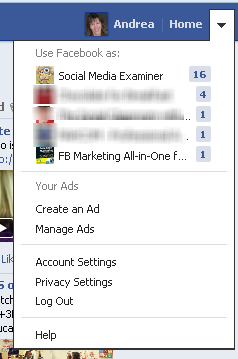
Husk at ingen kan se at du er administrator for disse sidene bortsett fra deg.
# 2: Få tilgang til siden din fra venstre sidefelt
Siden din er også bokmerket på venstre sidefelt på hjemmesiden din, slik at du enkelt kan gjøre det få tilgang til det med ett klikk.
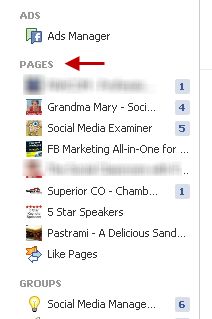
Alt du trenger å gjøre for å navigere til siden din er å klikke på navnet på siden. Men husk at når du kommer til siden din, er du logget på som din personlige profil.
Se neste tips for mer informasjon om hvordan din personlige profil påvirker Facebook-navigasjonen din.
# 3: Se hvordan du er logget inn på Facebook øverst til høyre
Hvordan vet du hvordan du er logget inn på Facebook? Se på toppen av siden for å se hvilket navn som vises -enten ditt personlige profilnavn som vist på bildet nedenfor, eller hvis du er logget inn som siden din, ville du gjort det se navnet på siden din i den øverste blå linjen.
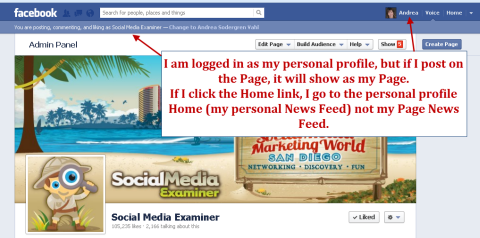
Når du er logget inn som din personlige profil på siden din, kan du se ved stemmeindikasjonen hvordan du vil legge ut på siden.
Akkurat nå viser Voice-indikatoren at hvis jeg legger ut på siden, legger jeg ut som siden. Du vil alltid legg ut en statusoppdatering på siden din som siden din, ikke som din personlige profil.
Hvis jeg la ut en statusoppdatering som profilen min, ville innlegget vises i delen Nylig innlegg av andre med mitt personlige profilnavn og ikke gå inn i nyhetsstrømmen til alle fansen min. Så det er viktig å legg alltid ut statusoppdateringer på siden din som siden din så de går ut i News Feed.
For å unngå forvirring på dette punktet, bytt alltid til "Bruk Facebook som din side" med pilen øverst til høyre når du gjør en sideaktivitet, bare slik at du alltid er klar på hvilken konto du er logget inn.
Også husk at når du er logget inn som siden din, fungerer du som siden din på Facebook. Så alle sider du liker og kommentarer du kommenterer på andre sider, vil være som siden din.
Jeg anbefaler deg på det sterkeste bruk Facebook som siden din på samme måte som du bruker din personlige profil. Kommenter innlegg, koble til andre sider og være sosial som siden din. Siden din vil være mye mer synlig for andre sider og fans av disse sidene.
# 4: Kommenter som din profil på siden din
Standardinnstillingen er til alltid kommentere som din side når du er på siden din (selv om du er logget inn som profilen din, som vist på bildet ovenfor).
Men du kan heller bytt stemme ved å klikke på lenken øverst på siden, eller du kan endre innleggspreferanser.
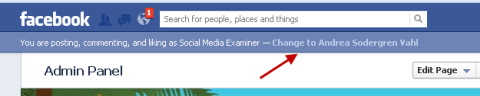
Få tilgang til innleggsinnstillingene dine ved å klikke på Rediger side, Oppdater info og deretter velg Dine innstillinger i Side dashbordet.
Merk at du bare vil se innleggsinnstillingene når du er logget inn som siden og har navigert til delen med tittelen Dine innstillinger. Ja, vi vet at Facebook er forvirrende!
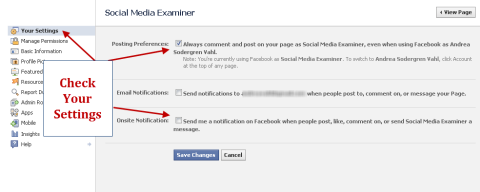
Det kan være lurt å kunne legg inn som din profil fra tid til annen på siden din hvis du vil legg til stemmen til din personlige profil i samtalen. Men for det meste vil du sannsynligvis fortsette kommentarene og samtalen som din side.
# 5: Få varsler på din personlige profil for siden din
Hvis du merker på bildet over, kan du også få varsler om aktivitet på siden din på den personlige profilens varslingslinje ved å merke av i avmerkingsboksen på stedet.
Få YouTube Marketing Marketing - Online!

Vil du forbedre ditt engasjement og salg med YouTube? Bli med på den største og beste samlingen av YouTube-markedsføringseksperter når de deler sine velprøvde strategier. Du får trinnvis direktesendt instruksjon fokusert på YouTube-strategi, videooppretting og YouTube-annonser. Bli YouTube-markedsføringshelten for din bedrift og kunder når du implementerer strategier som gir dokumenterte resultater. Dette er et direkte online treningsarrangement fra vennene dine på Social Media Examiner.
KLIKK HER FOR DETALJER - SALG SLUTTER 22. SEPTEMBER!Dette kan være veldig nyttig hvis du vil se hva som skjer på siden din uten å bytte frem og tilbake. Ingen andre ser disse varslene på din personlige profil. De er bare synlige for deg.
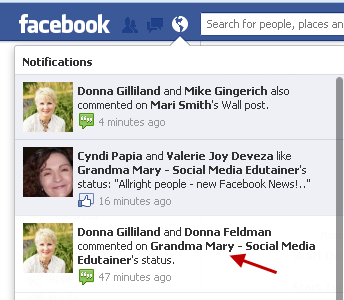
Hvis siden din får mye aktivitet, kan dette bli overveldende. Du kan slå av varsler ved å fjerne merket for avmerkingsboksen på stedet. Også e-postvarslene kan slås av i den samme delen.
# 6: Du vil se sideoppdateringene dine i tickeren og nyhetsstrømmen til din personlige profil
En ting som noen ganger er forvirrende for folk er Nyhetsfeed. Husk at Nyhetsstrømmen til din personlige profil er din egen og er privat.
Du vil se oppdateringer fra alle du er venn med, du abonnerer på og sider du liker. Hvis du liker siden din (merk at du kan være administrator for en side du ikke har likt), vil du gjøre det se oppdateringer i nyhetsfeeden din.
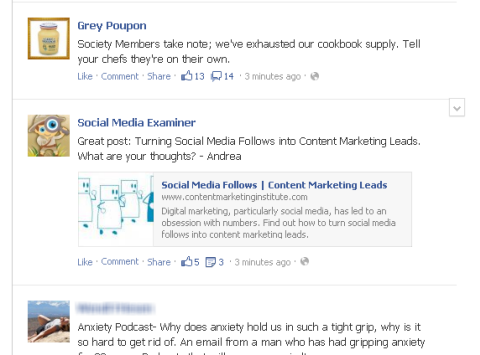
Du vil også se aktivitet fra sidene du liker i Ticker, inkludert din egen.
Ninja Trick: Det ser ut som mer sideaktivitet vises i Ticker enn før. For å ha siden din mer synlig for fansen din, være mer aktiv som siden din!
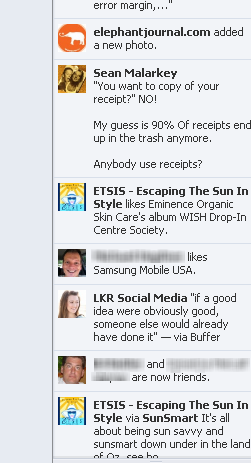
Igjen, husk det ingen kan se tickeren din, bare du.
# 7: Fremhev siden din som din arbeidsgiver i din About-seksjon
Du kan med vilje legg til siden din som dinarbeidsgiver i Om-seksjonen din for å markere siden din som vi nevnte i tips nr. 4 i denne artikkelen: 10 måter å utvide Facebook på.
Hvis du er interessert i å fortelle folk om siden din, anbefaler jeg å gjøre dette. Men hvis du vil holde siden din atskilt fra profilen din, er dette valgfritt.
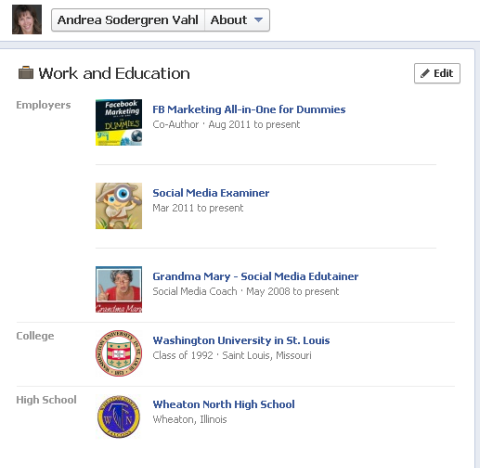
# 8: Ha en "Business-Only" Facebook-side
Jeg fraråder dette alternativet på det sterkeste, men du kan ha en bare Facebook-side. Når du går til www. Facebook.com uten å logge på, det er en lenke til Opprett en side under registreringsskjemaet. Dette vil opprette en "bare forretningskonto".
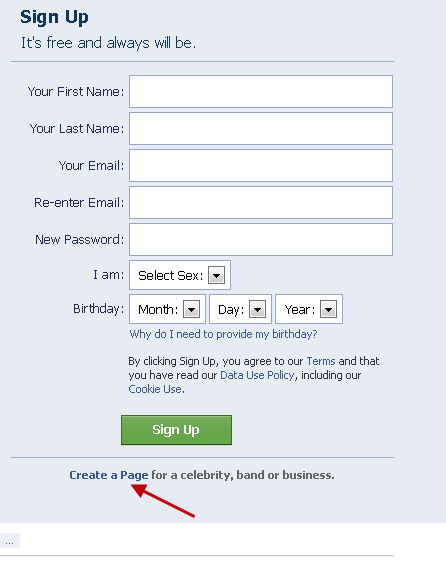
Hvis du oppretter en side som denne, vil den ikke bli koblet til din personlige profil i det hele tatt. Du vil bruke en egen e-post for å logge på denne siden. En bedriftssiden har flere begrensninger, inkludert:
- Ingen søkefelt øverst på Facebook-siden. Du vil ikke kunne søke etter og navigere til andre sider når du er logget inn på denne kontoen.
- Ingen måte å like andre sider som din Page. Hvis du har en bedriftskonto, kan du ikke like at en annen side viser støtte for den siden eller kobler til den siden.
- Ingen startside for siden. Siden du ikke kan like andre sider som siden din, får du ikke oppdateringer som siden din gjennom nyhetsfeeden på din egen side.
- Du må kanskje oppgi et eget mobiltelefonnummer for å bekrefte denne kontoen. Denne funksjonen er annerledes og ikke konsistent, men mange mennesker som har opprettet en side på denne måten rapporterer at de trenger et eget cellenummer som er forskjellig fra deres personlige profilkonto for å bekrefte denne forretningen Side. Ikke alle har to forskjellige celletall.
- Ingen mulighet til å bruke funksjonen Inviter venner på administratorpanelet. Åpenbart hvis du er innstilt på å holde Facebook-profilene dine atskilt, så er dette kanskje ikke en funksjon du er interessert i. Det er imidlertid en enkel måte å koble noen av dine personlige venner til siden din.
Jeg tror ikke det er noe behov for å opprette en bedriftssiden. Siden og profilen er veldig separate på en side som er knyttet til en personlig profil. Ingen kan se hvem som eier siden, og begrensningene til den eneste forretningssiden er viktige.
Hvis du har opprettet en bedriftssiden og vil rette opp situasjonen, er alt du trenger å gjøre legge til en personlig profil som administrator og du vil ha all funksjonaliteten til en vanlig side.
# 9: Vis en sideeier
Hvis du vil være i stand til å vise frem den personlige profilen som er knyttet til siden, kan du ha en sideeier.
Bare gå til Rediger side, Oppdater info og velg Fremhevet. Du kan uthev Sider du vil ha i dine liker og sideeieren.
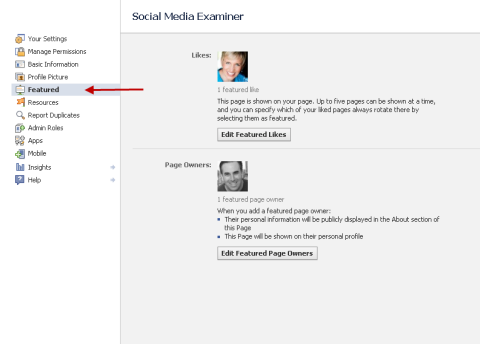
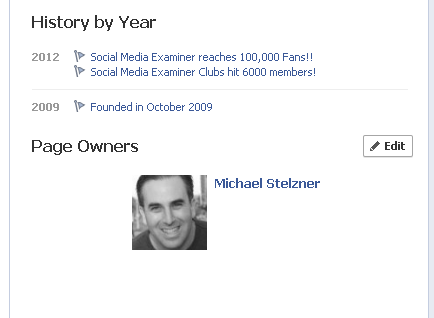
Til syvende og sist vet at siden din og profilen din er separate, selv om de ser sammenhengende ut.
Forhåpentligvis har vi gjort navigasjonen på Facebook tydeligere og lettere å forstå slik at du vet hvordan du samhandler som din personlige profil og som din side.
Hva med deg? Hvordan bruker du profilen din og siden din? Bruker du det ene mer enn det andre? Legg igjen spørsmål og kommentarer i ruten nedenfor.
